在使用CAD軟件時,如果圖紙中有需要使用CAD標注的圓弧時,當我們標注弧長后,CAD標注弧長的顯示方式不是我們想要的情況下,我們可以通過相關的設置完成CAD標注顯示方式的修改。
CAD標注顯示方式的修改:

1、在命令行輸入DIMARCSYM,按回車,可以發現默認的值是0,其顯示效果如上圖。
2、當我們將該變量的值設置為1的時候,回車鍵,重新標注,發現小的圓弧跑到文字上方了,如圖:
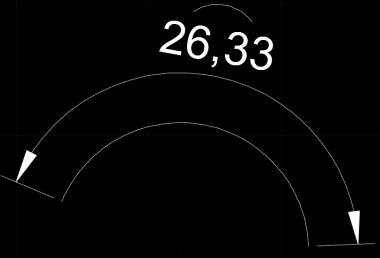
3、當設置變量值為2的時候,重新標注,發現圓弧不見了,如圖
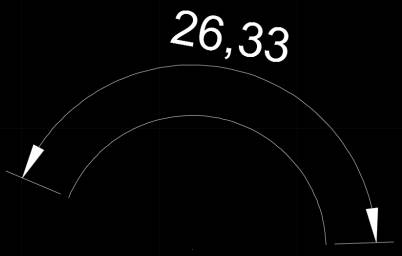
所以,如果我們要取消標注文字前的小圓弧,只需要將DIMARCSYM的值設置為2即可。
除了使用命令進行設置外,還可以通過下面的方法進行設置:
1、找到功能區(以浩辰CAD2019為例),點擊注釋-標注,點擊STANDARD,如圖

2、在彈出的選項卡種,選擇管理標注樣式
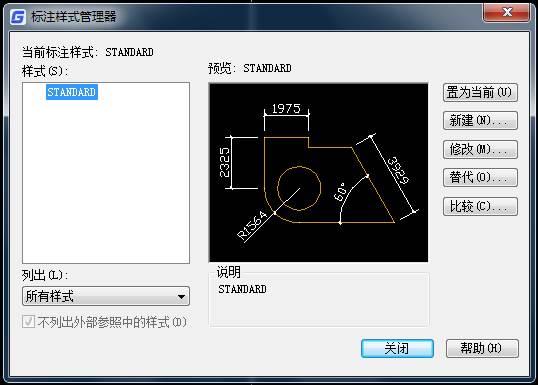
3、在彈出的標注樣式管理器面板中,點擊右側的修改
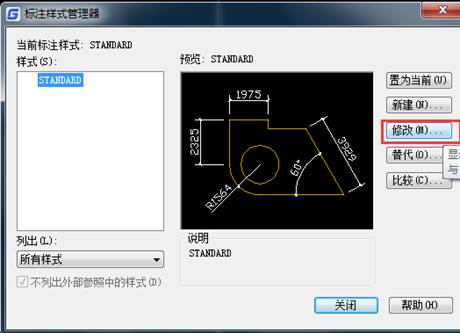
4、點擊符號和箭頭,找到弧長符號,即可看到有三個選項供選擇,這三個選項分別對應的變量值就是0、1、2
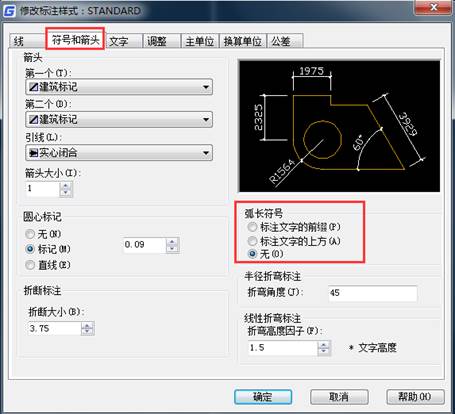
以上兩種方法是一樣的,看個人設置習慣,如果能夠記住變量值對應的樣式效果,則通過變量設置會更快。
以上就是在CAD繪圖軟件中,當我能用CAD標注功能,標注弧長后顯示方式不正確的時候,我們可以通過一些方法來修改。今天就介紹這么多了。安裝浩辰CAD軟件試試吧。更多CAD教程技巧,可關注浩辰CAD官網進行查看。
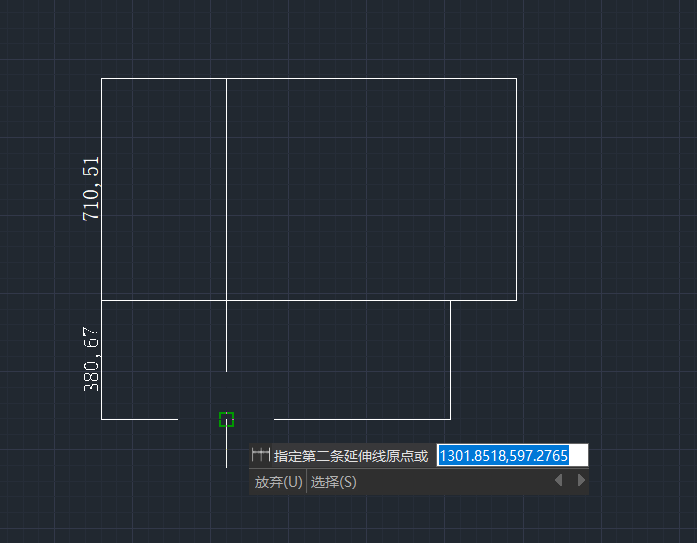
2021-05-17

2021-03-02

2021-02-02
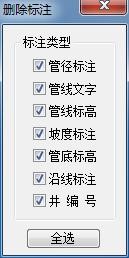
2021-01-29

2021-01-28
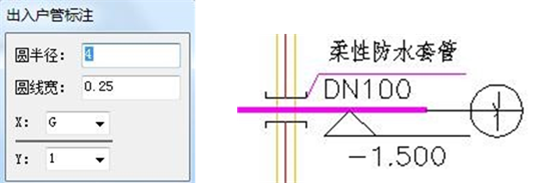
2021-01-25
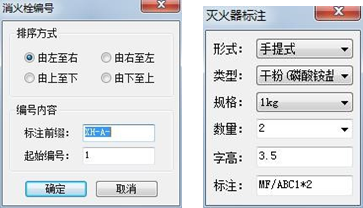
2021-01-25
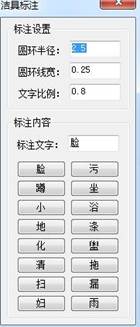
2021-01-22
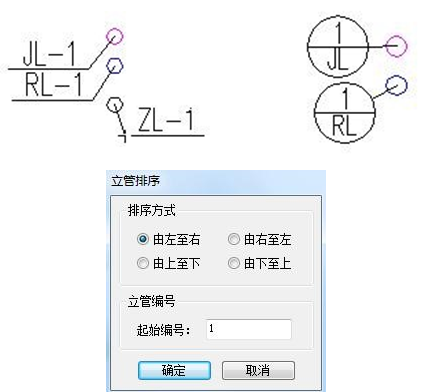
2021-01-22

2021-01-20

2021-01-20

2021-01-19
